CAD的镜像命令如何操作使用?
溜溜自学 室内设计 2022-04-20 浏览:555
大家好,我是小溜,在CAD中有许多了不起的功能,可以让我们更加便捷的设计图纸,其中的镜像命令,经常被用来绘制一些对称图形,那么CAD的镜像命令如何操作使用呢?下面小溜来给大家示范一下。
想要更深入的了解“CAD”可以点击免费试听溜溜自学网课程>>
工具/软件
电脑型号:联想(Lenovo)天逸510S;系统版本:Windows7;软件版本:CAD2014
方法/步骤
第1步
首先开启AutoCad软件,打开需要进行镜像的图形文件
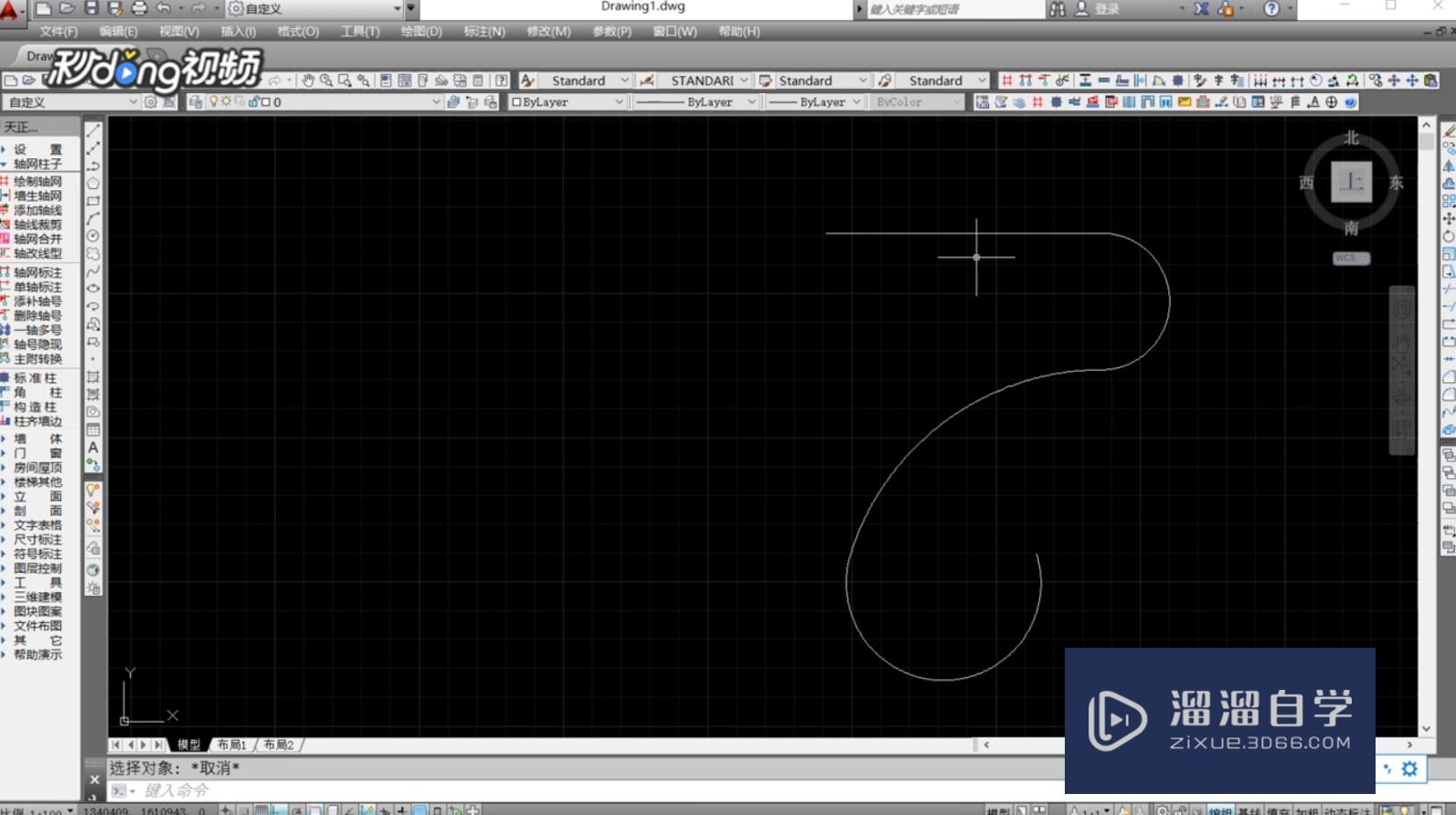
第2步
在特性窗口输入镜像命令快捷键“MI”,按下空格键确定,进入到镜像命令
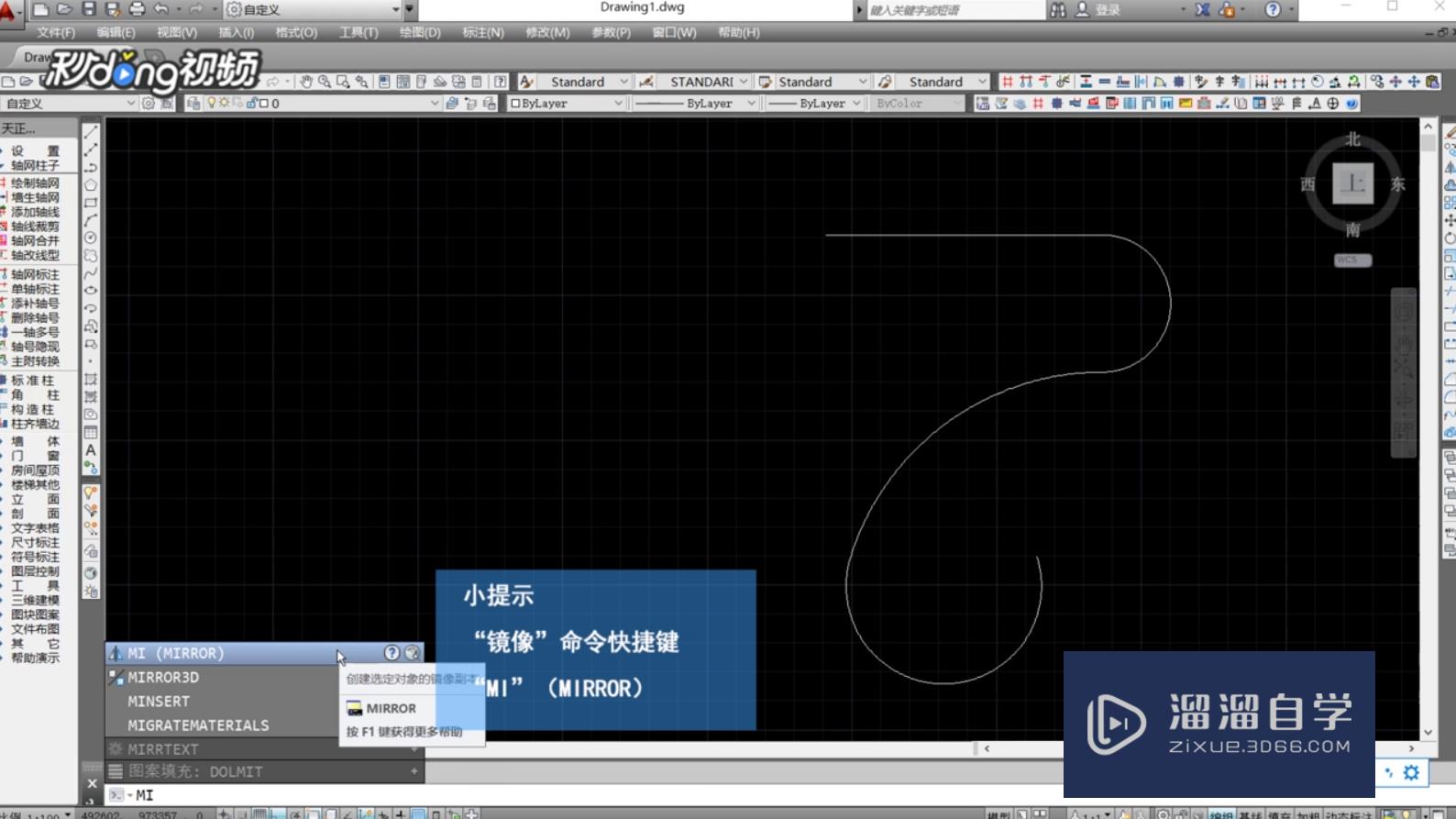
第3步
鼠标左键单击需要进行镜像的图形,选中后按下空格键确定,图形会变成虚线
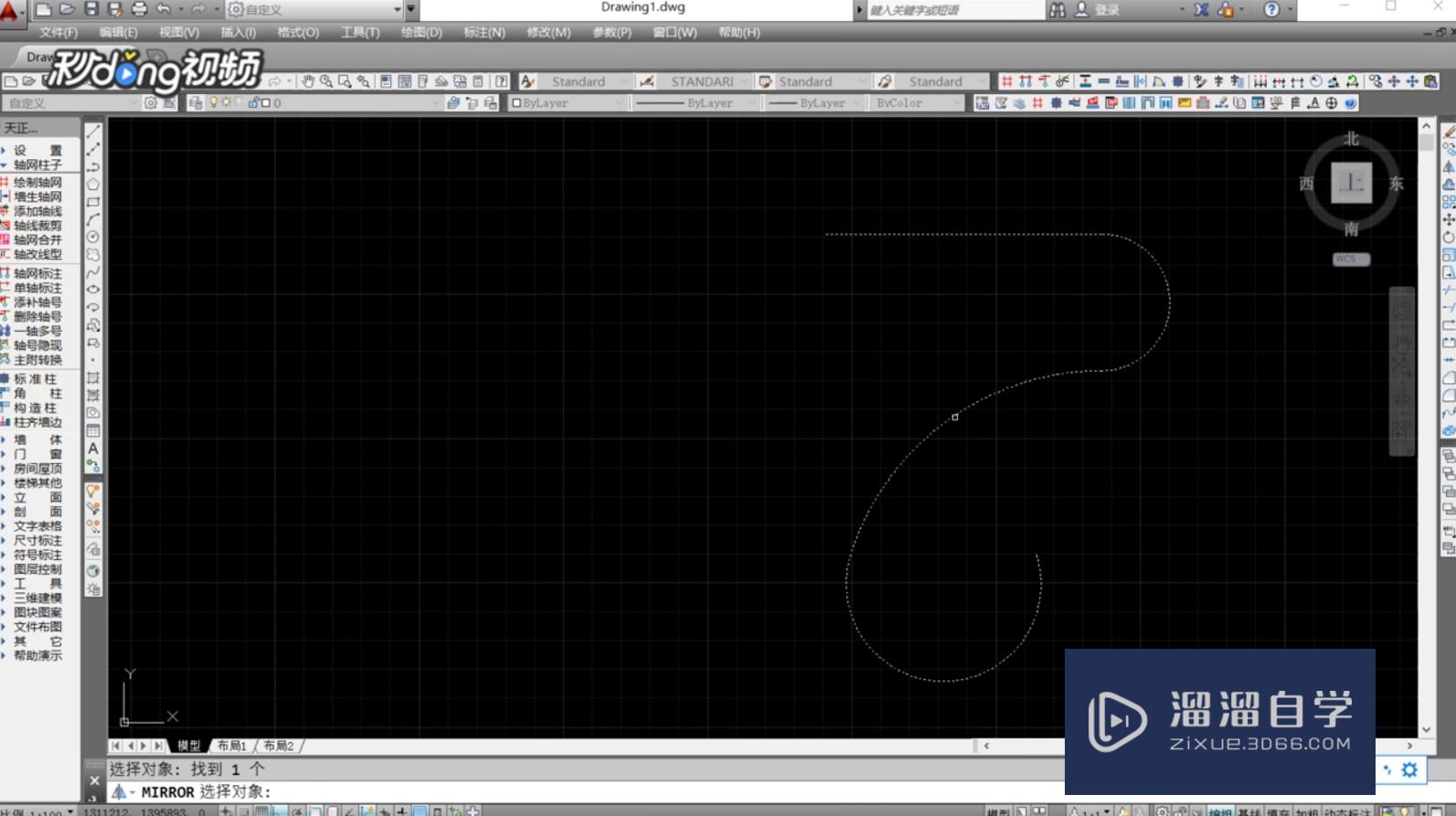
第4步
确定对象后鼠标左键单击图像起点,绘制一条镜像线,选中图像会按照镜像线进行镜像
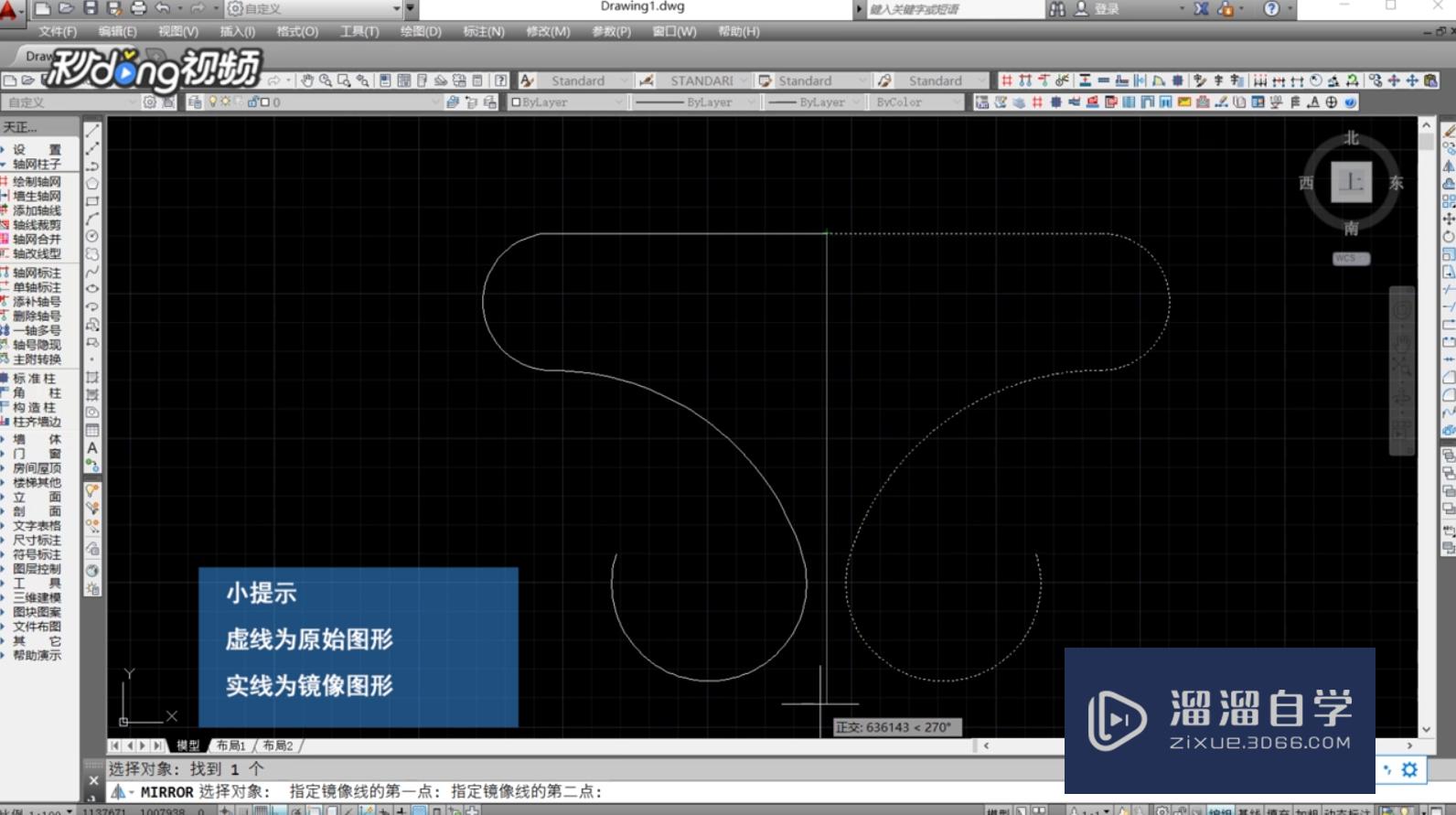
第5步
选中镜像线绘制后,在下方窗口输入“n”按下空格键,系统就会自动输出镜像图形
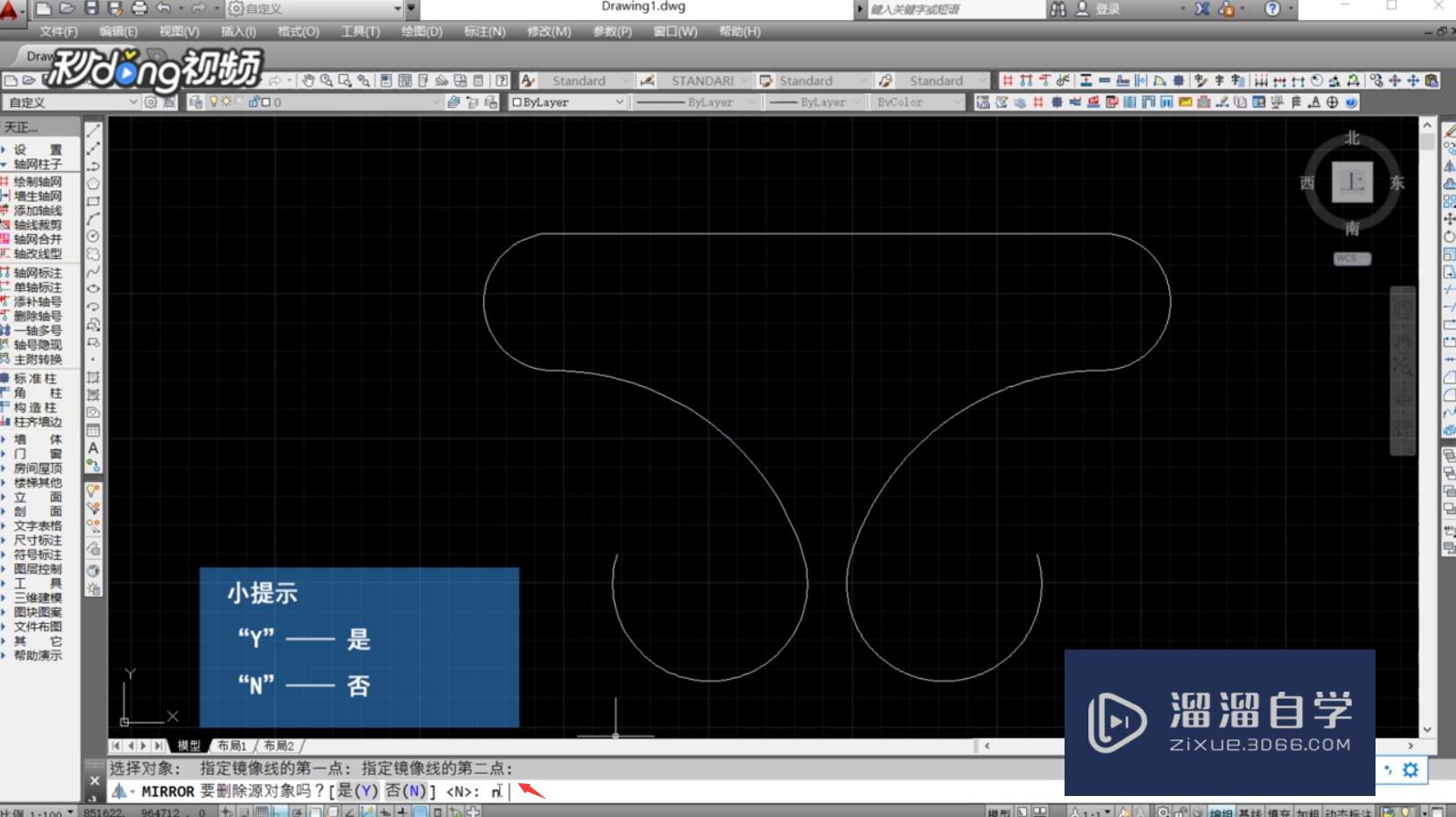
温馨提示
好了,以上就是“CAD的镜像命令怎么操作?”这篇文章全部内容了,小编已经全部分享给大家了,还不会的小伙伴们多看几次哦!最后,希望小编今天分享的文章能帮助到各位小伙伴,喜欢的朋友记得点赞或者转发哦!
相关文章
距结束 06 天 09 : 18 : 41
距结束 01 天 21 : 18 : 41
首页









